Kuinka levytilaa vapautetaan Windowsissa 10 / 8.1 / 8/7 Tietokone
Kun asennat tärkeitä päivityksiä, kutenuusin Windows-päivityspaketti, tietokoneessa on riittävästi vapaata levytilaa. Tai tietysti tuntuu, että tietokoneesi hidastuu, kun pelaat isoja tallennuksia ja videoita. Se ilmaisee, että kiintolevysi on täynnä, sinun on vapautettava levytilaa Windows 10 / 8.1 / 8/8 -laitteessa, jotta tietokoneesi nopeutuu.
- Telmällä1. Käynnistä Levyn uudelleenjärjestäminen, jos haluat palauttaa levytilan Windowsissa
- Menetelmä2. Poista Space-hungry -sovellukset Drive Drive -tilan palauttamiseksi Windowsissa
- Menetelmä3. Residenssi kolmansien osapuolten työkaluun kiintolevytilan puhdistamiseen
Telmällä1. Käynnistä Levyn uudelleenjärjestäminen, jos haluat palauttaa levytilan Windowsissa
Oikeastaan Windows ja sisäänrakennettu työkalu voivat poistaaväliaikaiset tiedostot ja muut merkityksetön tiedot. Tietosi järjestetään sen jälkeen uudelleen. Tämä voi olla yksinkertaisin tapa saada lisää levytilaa tietokoneessa.
Vaihe 1. Mene Tietokone ja napsauta mitä tahansa kiintolevyä hiiren kakkospainikkeella ja valitse ominaisuudet. Valitse sitten Levyn puhdistus painiketta levyn ominaisuuksien ikkunassa.

Step2. Valitse poistettavien tiedostojen tyypit ja valitse OK. Kaikki väliaikaiset tiedostot, lokitiedostot, roskakorin tiedostot ja muut merkityksetön tiedostot poistetaan. Varmista ennen poistamista, että se on hyödytön. Jos vahingossa menetetään tietoja, kokeile mitä tahansa Data Recovery Pro -ohjelmaa saadaksesi sen takaisin.

Step3. Jos haluat puhdistaa järjestelmän, joka ei näy luettelossa, napsauta Puhdista järjestelmän tiedostot kuten edellä on esitetty. Tämän jälkeen voit napsauttaa Lisää vaihtoehtoja ja valitse Siivota painiketta alla Järjestelmän palauttaminen ja varmuuskopiot poistaa järjestelmän palautustiedot.

Menetelmä2. Poista Space-hungry -sovellukset Drive Drive -tilan palauttamiseksi Windowsissa
Ehdottomasti jotkin ohjelmat vievät liian paljon muistia, mutta niitä käytetään harvoin. Voit tietysti vähentää tarpeettomien sovellusten määrää kiintolevytilan vapauttamiseksi ja tietokoneen nopeuttamiseksi.
Windows 8.1 / 8/7 Voit mennä Ohjelmat ja ominaisuudet ohjauspaneelista ja napsauta Koko-sarake nähdä, kuinka paljon tilaa kukin tietokoneeseen asennettu ohjelma käyttää. Sitten voit napsauttaa hiiren kakkospainikkeella ohjelmaa, jonka haluat poistaa ja poistaa.

Windows 10: lle Jos olet Windows 10 -käyttäjä, sinun täytyy avata uusi PC-asetukset ja mene järjestelmä. Täällä voit tarkistaa ohjelmat ja poistaa ne.
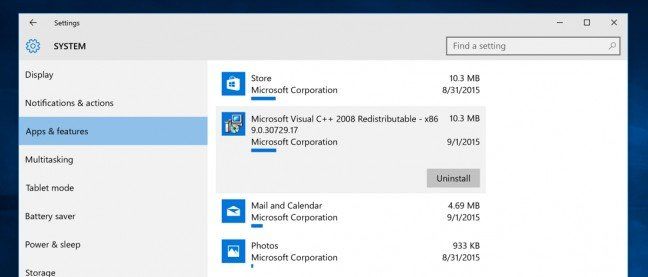
Menetelmä3. Residenssi kolmansien osapuolten työkaluun kiintolevytilan puhdistamiseen
Muut kuin edellä mainitut kaksi menetelmääon toinen helppo tapa optimoida tietokoneesi. Tenorshare Windows Care Genius on kattava Windows-optimoija ja tarjoaa jopa 22 tehokasta ominaisuutta, jotka vapauttavat tietokoneen suurelta osin ja tekevät siitä parhaan mahdollisen.
Vaihe 1. Käynnistä ohjelma ja napsauta Siivota käyttöliittymässä. Sitten tietokoneen terveydentila on luokiteltu 10: stä 0: een.

Step2. Voit napsauttaa Korjata ratkaista kaikki luetellut ohjelmat. Tämän jälkeen voit tarkistaa tietokoneen kunnon tilan uudelleen napsauttamalla Checkup-painiketta.

Nyt olet suorittanut peruskorjauksen japarantaa tietokoneen suorituskykyä. Jos haluat puhdistaa tietokoneesi syvästi, voit kokeilla System Cleaner -ohjelmaa. Samoin kaikkia menetelmiä voidaan käyttää levytilan vapauttamiseen Dell / HP / Samsung / Lenovo / Acer. Jos sinulla on ongelmia, voit jättää sen kommentti-osioon.









